Სარჩევი
ბევრ სიტუაციაში, ჩვენ გვჭირდება თარიღი გადავიყვანოთ Number-ად Excel-ში, რომ გაანგარიშება განხორციელდეს. თარიღისა და დროის მნიშვნელობებთან მუშაობა Excel-ის ერთ-ერთი ყველაზე რთული ნაწილია. ხალხი ინახავს თარიღებს სხვადასხვა ფორმატში, როგორც დღის, თვის და წლის კომბინაციით. მაგრამ რას აკეთებს Excel თარიღის ამოსაცნობად? ის ინახავს თარიღებს, როგორც რიცხვს უკანა ნაწილში. ამ სტატიაში ჩვენ გავეცნობით მეთოდებს, რომლებიც გარდაქმნის თარიღს რიცხვად.
ჩამოტვირთეთ სავარჯიშო სამუშაო წიგნი
ჩამოტვირთეთ ეს სავარჯიშო სამუშაო წიგნი, რომ ივარჯიშოთ სანამ თქვენ კითხულობთ ამ სტატიას.
თარიღის გადაქცევა ნომრად.xlsx
4 მეთოდი Excel-ში თარიღის რიცხვად გადაყვანისთვის
ამ სტატიაში ჩვენ აღვწერთ 4 მარტივ ნაბიჯ-ნაბიჯ მეთოდს Excel-ში თარიღი ნომერი გადასაყვანად. აქ არის საბოლოო შედეგის მიმოხილვა.
შენიშვნა: როგორც ვიცით, Excel ინახავს თარიღებს, როგორც სერიულ ნომერს თავის სისტემაში. ეს სერიული ნომერი იწყება 1-დან 1/1/1900 თარიღიდან და იზრდება 1-ით და შემდეგ.
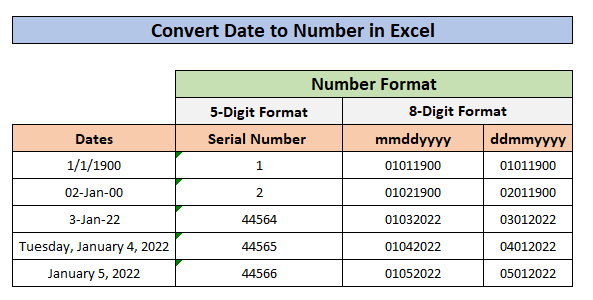
1. Excel-ში თარიღის სერიულ რიცხვად გარდაქმნა DATEVALUE ფუნქციის გამოყენებით
DATEVALUE ფუნქცია არის Excel გარდაქმნის ტექსტის ფორმატირებულ თარიღს სერიულ ნომერად რომელიც ამოსაცნობია როგორც Excel-ის თარიღი.
DATEVALUE ფუნქციის სინტაქსი:
=DATEVALUE ( date_text )
სადაც date_text არის ერთადერთი არგუმენტი .
მოდით მივყვეთ მაგალითს:
1.1DATEVALUE ფუნქციის არგუმენტი თარიღის ფორმატში
თუ არგუმენტი DATEVALUE ფუნქციისთვის არის თარიღის ფორმატში, მაშინ ჩვენ უნდა ჩავდოთ თარიღი ორმაგი ბრჭყალებში , რომ ფუნქცია იმუშაოს. იხილეთ ეკრანის ანაბეჭდები ქვემოთ:
სკრინშოტი 1 : ჩვენ ვხედავთ, რომ არჩეული სვეტი არის თარიღის ფორმატში.
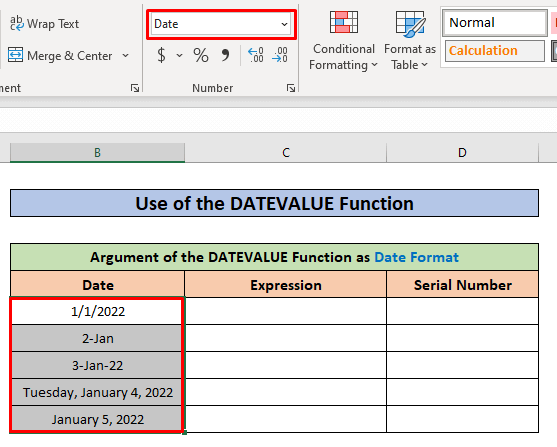
სკრინშოტი 2: ჩვენ ჩავსვით თარიღი ორმაგი ციტატაში , რათა ის ტექსტი იყოს DATEVALUE ფუნქცია და შემდეგ დააჭირეთ Enter .

DATEVALUE ფუნქციამ მოაქცია თარიღი სერიულ ნომერში .
1.2 DATEVALUE ფუნქციის არგუმენტი ტექსტის ფორმატში
თუ არგუმენტი რადგან DATEVALUE ფუნქცია არის ტექსტის ფორმატში, მაშინ ჩვენ უბრალოდ უნდა ჩავსვათ თარიღი ფუნქციის შიგნით, რათა ის გარდაქმნას სერიულ ნომრად. მოდით მივყვეთ ეკრანის სურათებს:
სკრინშოტი 1: აქ არჩეული უჯრედები შეიცავს თარიღების სიას ტექსტის ფორმატში.

სკრინშოტი 2: აქ უჯრედში H6 ჩვენ ვაყენებთ F6 როგორც არგუმენტი შეიცავს თარიღს 1/1/2022 ( თარიღის ფორმატში ) და დააჭირეთ Enter რომ გადაიყვანოთ ის სერიულ ნომერად.
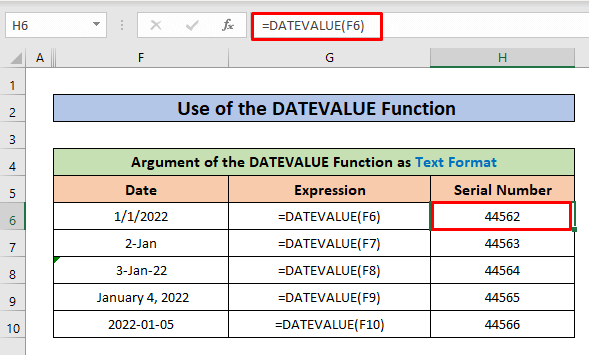
2. გადაიყვანეთ თარიღი სერიულ ნომერზე Excel ლენტის საწყისი ჩანართის გამოყენებით
ამ მეთოდით, ჩვენ გამოვიყენებთ Excel ლენტის საწყის ჩანართს თარიღის გარდაქმნისთვის 5-ნიშნა სერიულ ნომერში. მოდით მივყვეთ ამ მარტივ ნაბიჯებს:
- ეს ეკრანის ანაბეჭდი აჩვენებს თარიღების სიას თარიღის ფორმატში. მთავარი ჩანართიდან, გადადით ნომრის განყოფილებაში , არის ველი, რომელიც აჩვენებს არჩეული უჯრედების ფორმატს და სხვა ფორმატში გადასვლის ვარიანტებს.

- ახლა ფორმატი პარამეტრებიდან აირჩიეთ ზოგადი ან ნომერი ოპცია.
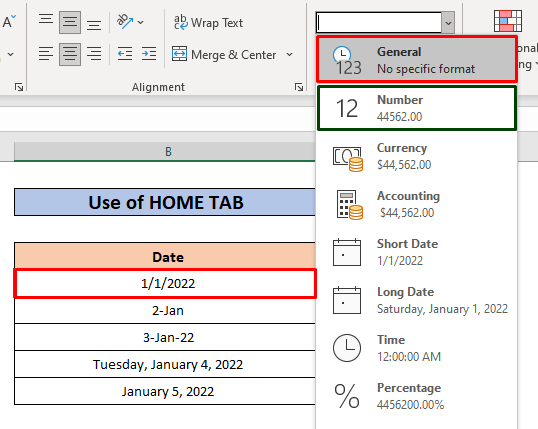
- ზემოხსენებული ნაბიჯი გადააქცევს თარიღს 5-ციფრიან სერიულ ნომერად .

ანალოგიურად, ჩვენ შეგვიძლია ყველა სხვა თარიღი გადაკეთდეს სერიულ ნომრად.
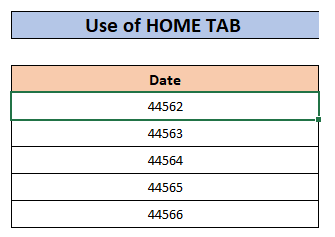
მსგავსი წაკითხვები<2 Excel 2>
3. უჯრედის ფორმატირების გამოყენება თარიღის რიცხვად გადაქცევისთვის
გახსენით უჯრედის ფორმატირების ვარიანტი (3 გზა):
- კონტექსტური მენიუ Excel-ში გთავაზობთ უჯრედის ფორმატირების სახელი უჯრედების ფორმატირების ვარიანტს. Cell Formatting-ის ოფციებით ჩვენ შეგვიძლია შევცვალოთ არჩეული უჯრედის ფორმატი. ჩვენ შეგვიძლია გავხსნათ კონტექსტური მენიუ უბრალოდ მაუსის მარჯვენა ღილაკზე დაჭერით შერჩეულზეუჯრედი.

- ჩვენ ასევე შეგვიძლია გადავიდეთ უჯრედების განყოფილებაში მთავარი ჩანართიდან . შემდეგ ფორმატი ჩანართიდან აირჩიეთ უჯრების ფორმატირება ვარიანტი.

- დააჭირეთ Alt + H + O + E თქვენს კლავიატურაზე რომ უჯრედების ფორმატის ფანჯარა ხილვადი გახადოთ.
ახლა გაქვთ გაიხსნა უჯრედების ფორმატის ფანჯარა , ნომრის ჩანართში აირჩიეთ Genera l კატეგორიების სიიდან. ამჯერად ჩვენ ერთად შევარჩიეთ ყველა უჯრედი, რომელიც შეიცავს თარიღებს. და ბოლოს, არ დაგავიწყდეთ დააწკაპუნოთ ღილაკზე OK .

ნახეთ შედეგი.
4. უჯრედის ფორმატირების გამოყენება თარიღის 8-ციფრიან რიცხვად გადასაყვანად (მდდმდიიიიი ან დდმმმმმ ფორმატი)
წინა მეთოდში აღწერილი გზების ( დააწკაპუნეთ აქ სანახავად ), ჩვენ შეგვიძლია მარტივად გავხსნათ უჯრედის ფორმატირების პარამეტრები. შემდეგ მიჰყევით ქვემოთ მოცემულ ნაბიჯებს:
- გადადით ნომრის ჩანართზე.
- აირჩიეთ მორგებული ოპცია კატეგორიიდან
- ჩადეთ mmddyyyy Type შეყვანის ველში.
- ბოლოს დააწკაპუნეთ OK ღილაკზე

- ზემოხსენებულმა ნაბიჯებმა გადააქცია ყველა თარიღი რვაციფრიან რიცხვებად mmddyyyy ფორმატში. ჩვენ ვხედავთ, რომ პირველი 2 ციფრი წარმოადგენს თვეს , შემდეგი 2 ციფრი ასახავს დღეს, და ბოლო 4 ციფრები არის წელი .

იგივე პროცედურის შემდეგ,ჩვენ შეგვიძლია გვქონდეს სხვადასხვა ფორმატები, როგორიცაა დდმმმმმდდ , ეიიიმმდდ და ა.შ.
აქ არის მიმოხილვა:
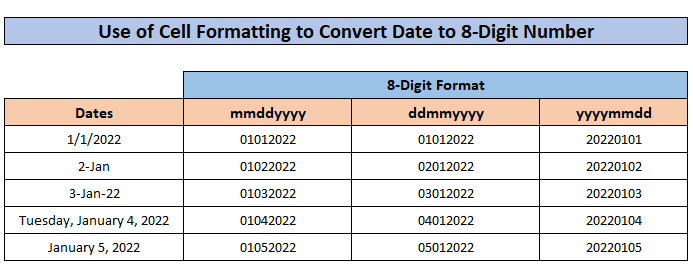
რა უნდა გვახსოვდეს
- ზოგჯერ ეს შეიძლება მოხდეს თარიღის ციფრად გადაყვანისას, შედეგი აჩვენებს ## ## უჯრედში. ეს ხდება მაშინ, როდესაც უჯრედის სიგანე საკმარისი არ არის სერიული ნომრების შესანახად. უჯრედის სიგანის გაზრდა დაუყოვნებლივ მოაგვარებს მას.
- Windows-ისთვის Microsoft Excel-ის თარიღის ნაგულისხმევი სისტემის გამოყენებისას არგუმენტის მნიშვნელობა უნდა იყოს 1900 წლის 1 იანვრიდან დიაპაზონში. 9999 წლის 31 დეკემბერი . ის ვერ ახერხებს ამ დიაპაზონის მიღმა თარიღს.
დასკვნა
ახლა ჩვენ ვიცით თარიღის რიცხვად გადაქცევის მეთოდები Excel-ში, ეს გაგიმხნევებთ უფრო თავდაჯერებულად გამოიყენოს ეს ფუნქცია. ნებისმიერი შეკითხვა ან შემოთავაზება არ დაგავიწყდეთ დააყენოთ ისინი ქვემოთ მოცემულ კომენტარების ველში

